Certifique-se de ter uma conexão de internet estável e confiável
- O código de erro OneDrive 0x8004def7 ocorre devido a uma conexão ruim com a Internet, software conflitante ou configurações de proxy de rede.
- Para corrigi-lo, verifique a conectividade com a Internet, atualize o OneDrive, limpe o cache do OneDrive ou reinstale o One Drive.
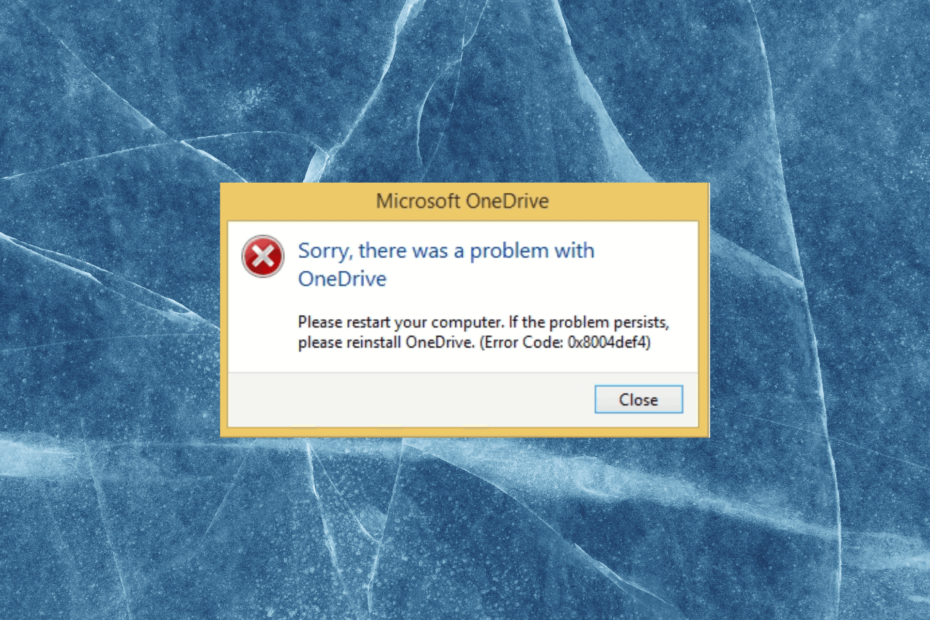
xINSTALE CLICANDO NO ARQUIVO PARA DOWNLOAD
- Baixe a ferramenta de reparo do PC Restoro que vem com tecnologias patenteadas (patente disponível aqui).
- Clique Inicia escaneamento para encontrar problemas do Windows que possam estar causando problemas no PC.
- Clique Reparar tudo para corrigir problemas que afetam a segurança e o desempenho do seu computador.
- Restoro foi baixado por 0 leitores deste mês.
O OneDrive é um serviço popular de armazenamento em nuvem, mas não está livre de erros. Um dos mais comuns é o 0x8004def4, que atrapalha a funcionalidade e outros recursos, causando transtornos.
Neste guia, vamos nos aprofundar nas causas por trás do erro 0x8004def4 OneDrive e fornecer soluções eficazes para resolvê-lo.
O que causa o erro 0x8004def4 OneDrive?
Há vários motivos para esse erro ocorrer; alguns dos mais comuns são mencionados aqui:
- Problemas de conectividade de rede – Se a conexão de rede estiver instável, pode ocorrer esse erro durante a sincronização dos arquivos. Solucionar problemas de sua conexão com a internet ou fale com o seu ISP.
- corrupção de cache – Com o tempo, o cache do OneDrive, que armazena dados temporários, pode ser corrompido, levando a vários problemas, incluindo este. Tente limpar o cache.
- Interferência de software de segurança de terceiros – Às vezes, um software de segurança pode bloquear o acesso do aplicativo à internet, causando esse erro. Desative o antivírus temporariamente e veja se funciona.
- Configurações incorretas do sistema – Configurações erradas do sistema, incluindo configurações incorretas de hora e dados, ou configurações de proxy incompatíveis, levam a esse erro.
- Versão desatualizada do OneDrive – Se você tiver uma versão desatualizada do OneDrive instalada em seu computador, isso pode causar o erro. Tente atualizar o aplicativo para corrigi-lo.
Agora que você conhece as causas do problema, vamos verificar as soluções.
O que posso fazer para corrigir o erro 0x8004def4 OneDrive?
Antes de iniciar as etapas avançadas de solução de problemas, considere realizar as seguintes verificações:
- Verifique se você fez login usando uma conta de administrador.
- você deve ter um conexão de internet estável.
- Certifique-se de que seu Windows esteja atualizado.
- Verifique se o seu PC tem espaço suficiente.
- Certifique-se de ter uma conta válida da Microsoft.
Dica de especialista:
PATROCINADAS
Alguns problemas do PC são difíceis de resolver, especialmente quando se trata de repositórios corrompidos ou arquivos ausentes do Windows. Se você estiver tendo problemas para corrigir um erro, seu sistema pode estar parcialmente quebrado.
Recomendamos a instalação do Restoro, uma ferramenta que fará uma varredura em sua máquina e identificará qual é a falha.
Clique aqui para baixar e começar a reparar.
Se essas correções não funcionarem para você, vá para os métodos mencionados abaixo.
1. Reinicie o OneDrive
- Clique com o botão direito do mouse no OneDrive ícone na bandeja do sistema e selecione Saída ou Sair do OneDrive.
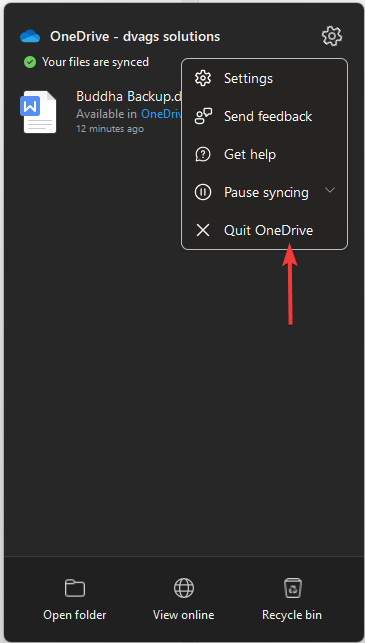
- Imprensa Ctrl + Mudança + Esc para abrir o Gerenciador de tarefas.
- Vou ao Processos ou Detalhes aba, localize OneDrive ou qualquer processo relacionado a ele e clique com o botão direito do mouse para selecionar Finalizar tarefa.
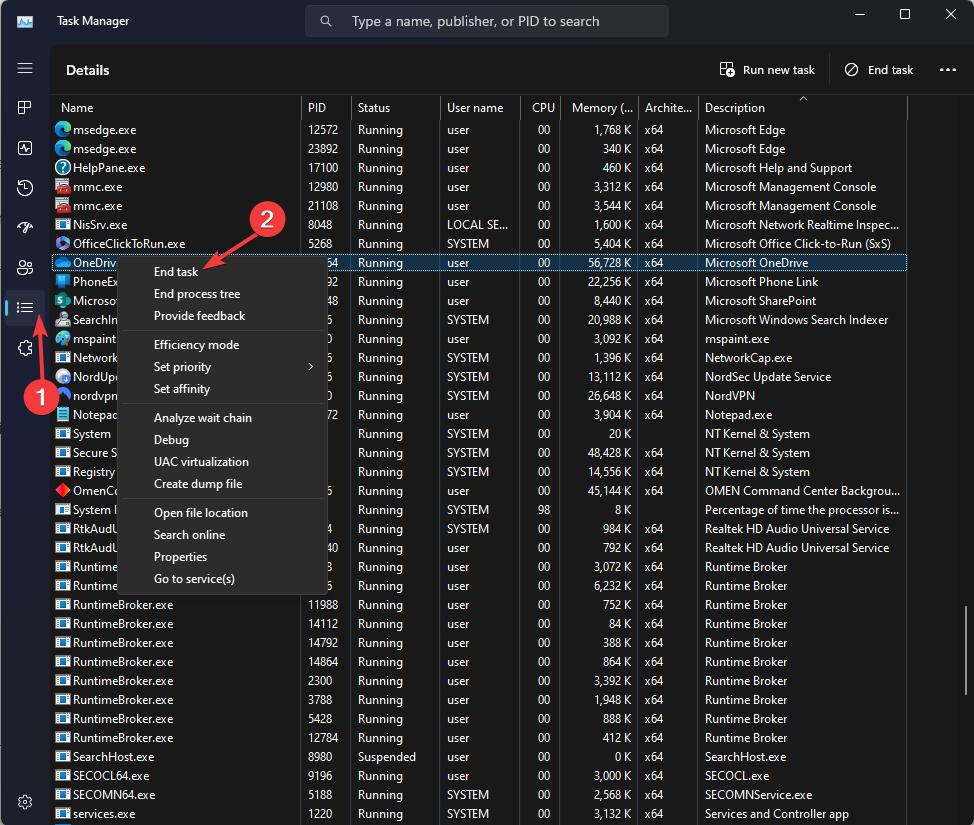
- Reinicie o computador. Depois que o computador for reinicializado, o OneDrive será iniciado automaticamente; entre usando a conta da Microsoft.
2. Redefinir o aplicativo
- Imprensa janelas + R para abrir o Correr janela.
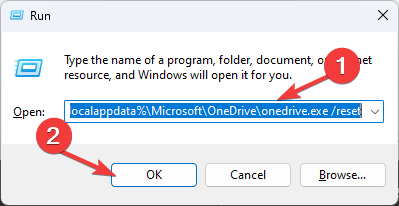
- Digite o seguinte comando e clique OK:
%localappdata%\Microsoft\OneDrive\onedrive.exe /reset - Agora o OneDrive será redefinido e reconfigurado.
- Feito isso, entre com sua conta da Microsoft quando solicitado e verifique se o erro persiste.
3. Reinstale o aplicativo
- aperte o janelas Tipo de chave painel de controle, e clique Abrir.
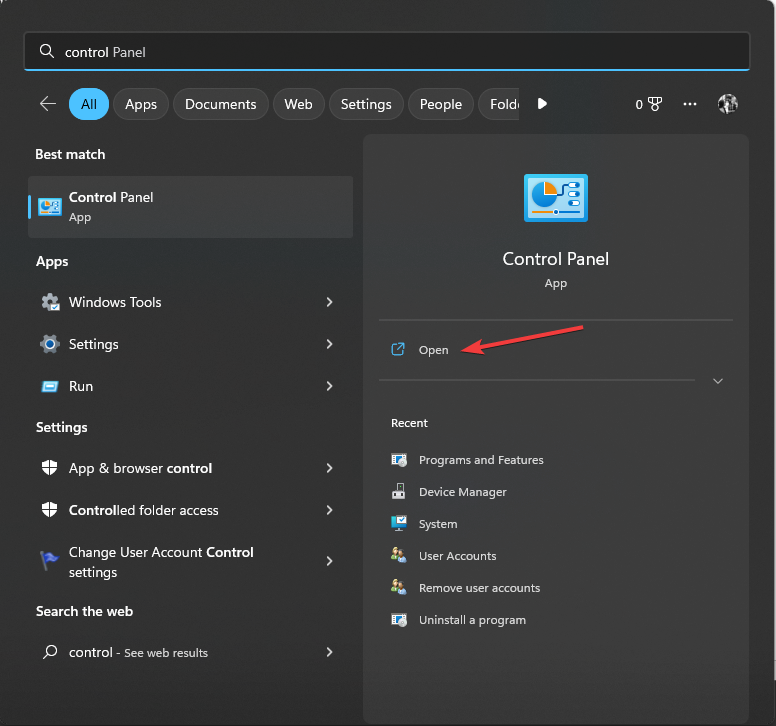
- Selecione Categoria como Vista como e clique Desinstalar um programa.
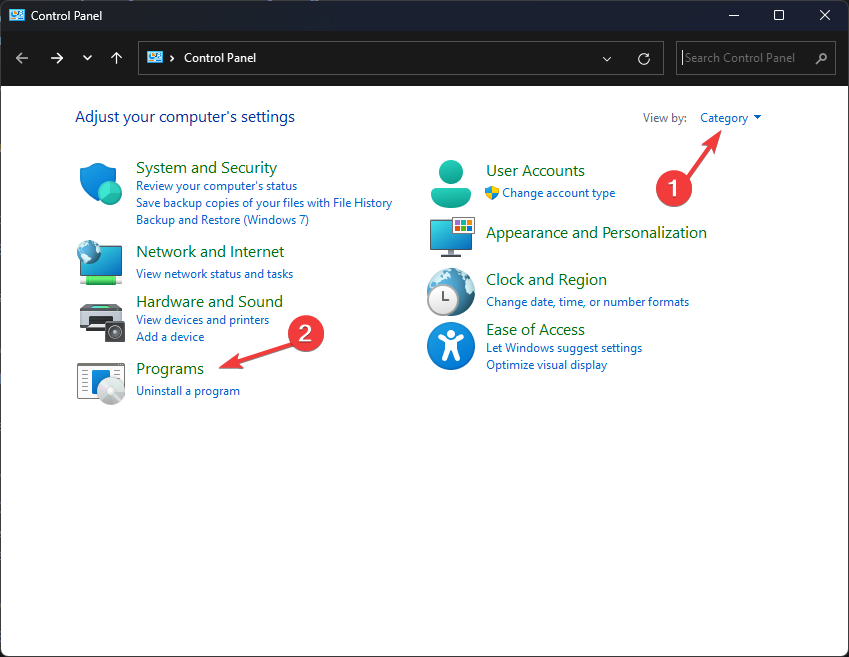
- No Programas e características janela, selecione OneDrive, e clique Desinstalar.
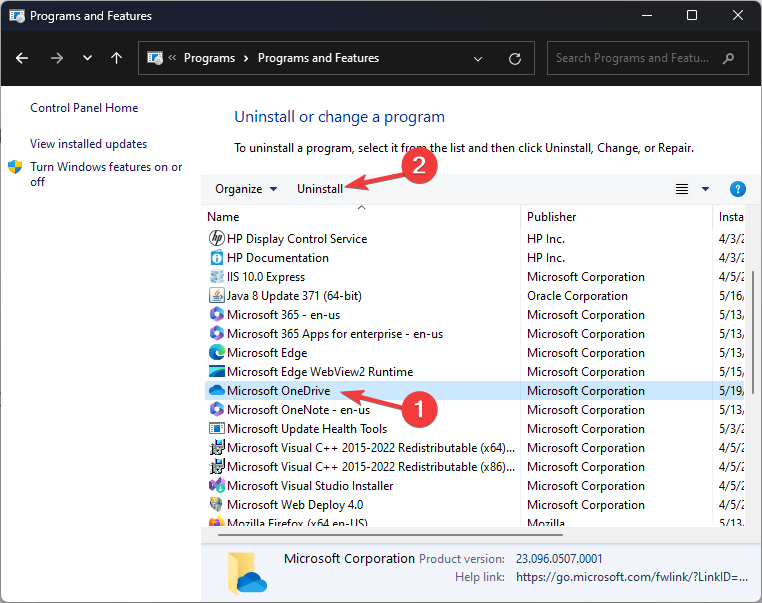
- Siga as instruções na tela para concluir o processo.
- Baixe a versão mais recente do OneDrive do site oficial.
- Clique duas vezes no arquivo para instalar o aplicativo, entre com sua conta da Microsoft e verifique se o problema persiste.
4. Verifique as configurações de proxy
- Imprensa janelas + R para abrir o Correr console.

- Tipo inetcpl.cpl e clique OK para abrir o Propriedades da Internet janela.
- No Propriedades da Internet janela, vá para o Conexões aba.
- Clique Configurações de lan.
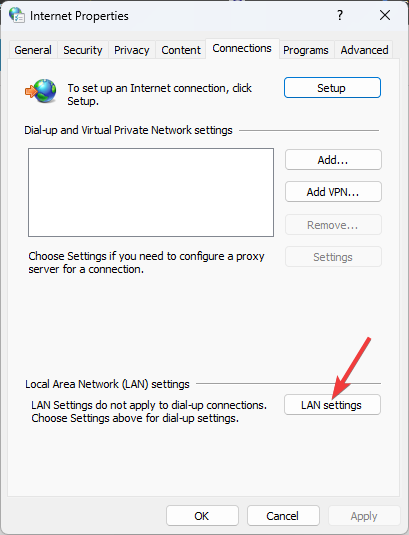
- Coloque uma marca de seleção ao lado do Detectar configurações automaticamente opção.
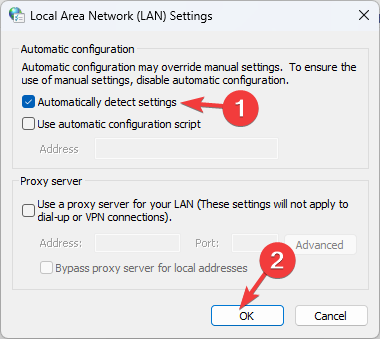
- Se você estiver usando um servidor proxy, verifique se as configurações de proxy corretas estão definidas. Clique OK para confirmar as alterações e reinicie o seu PC.
5. Limpar cache
- Localize o OneDrive ícone da bandeja do sistema, clique com o botão direito do mouse e selecione Configurações.
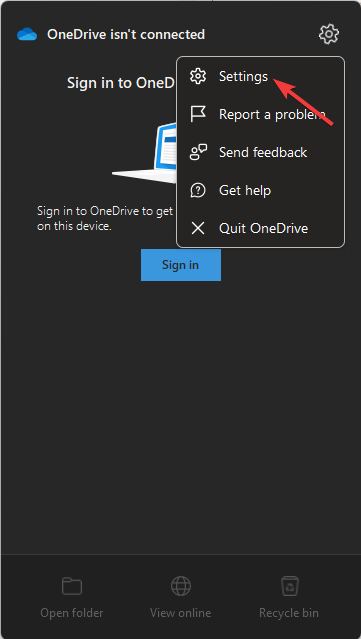
- No Configurações do Microsoft OneDrive janela, vá para o contas aba.
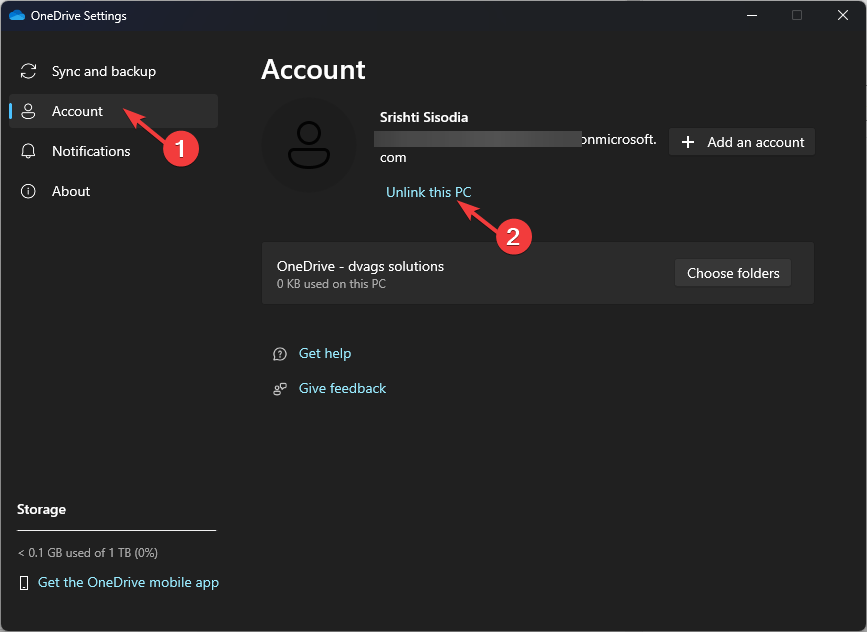
- Clique Desvincular este PC para desativar temporariamente o OneDrive em seu computador.
- Imprensa janelas + R para abrir o Correr console.
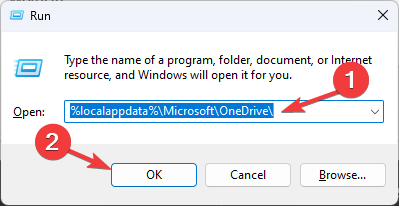
- Digite o seguinte comando e pressione Enter:
%localappdata%\Microsoft\OneDrive\ - você estará no OneDrive pasta, pressione Ctrl + A para selecionar todos os arquivos e clique no botão Excluir botão. Isso limpará o cache do seu PC, mas não excluirá os arquivos armazenados na nuvem.
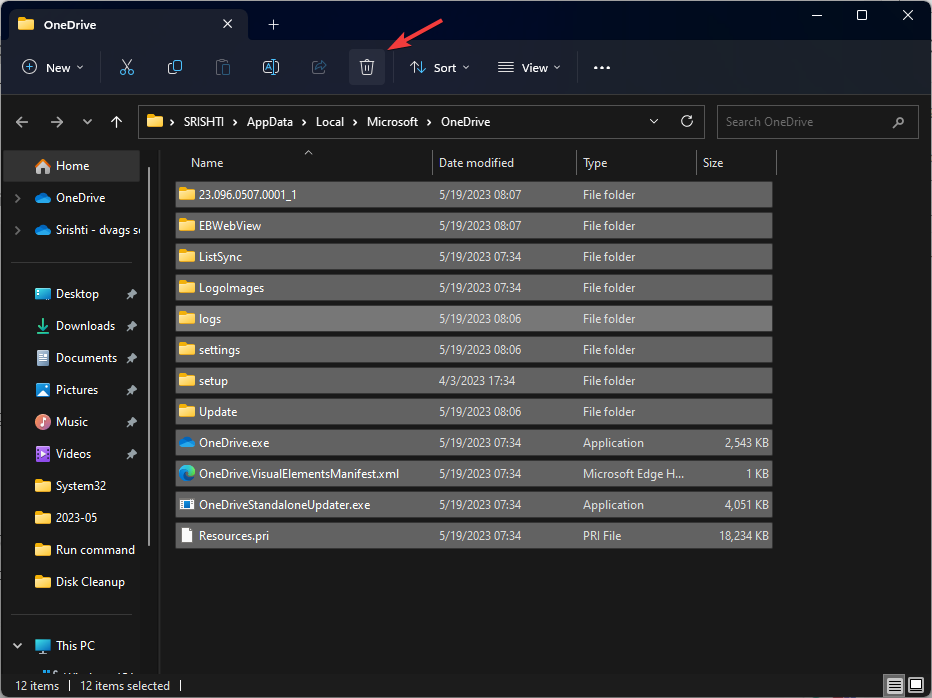
- Vá para Configurações do OneDrive novamente, clique contas, em seguida, selecione Adicionar uma conta.
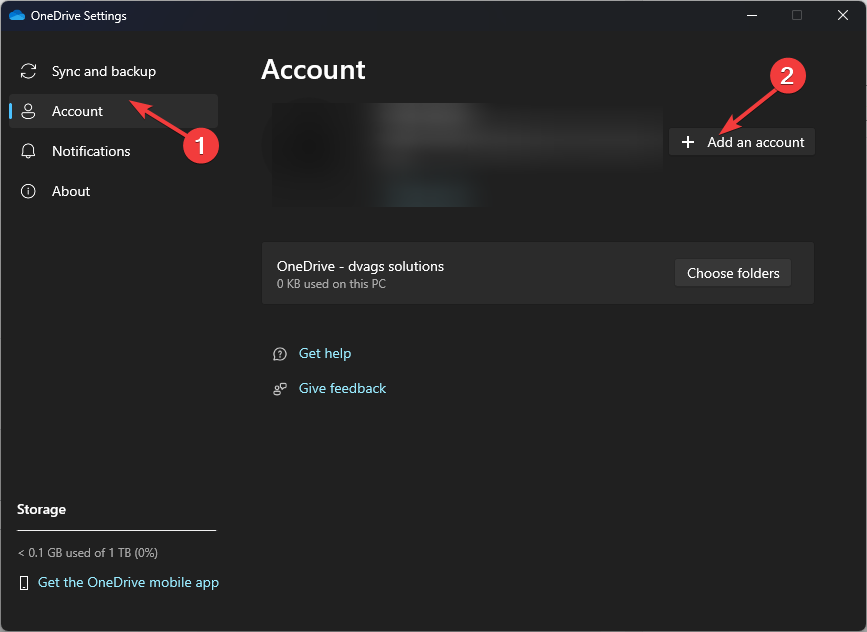
- Entre usando suas credenciais de conta da Microsoft.
Selecione as pastas que deseja sincronizar e o OneDrive começará a funcionar.
Se nada funcionou para você até agora, você deve entrar em contato Suporte OneDrive para atenuar o erro. Informe a eles o problema e todos os problemas de solução de problemas para que eles possam ajudá-lo com métodos avançados de solução de problemas.
Se você tiver outro problemas de sincronização com o OneDrive, aconselhamos a leitura deste guia para encontrar soluções adequadas.
Portanto, esses são os métodos que você pode seguir para corrigir o erro 0x8004def4 do OneDrive. Se você tiver dúvidas ou sugestões, sinta-se à vontade para mencioná-las na seção de comentários abaixo.
Ainda tendo problemas? Corrija-os com esta ferramenta:
PATROCINADAS
Se os conselhos acima não resolverem seu problema, seu PC pode ter problemas mais profundos no Windows. Nós recomendamos baixando esta ferramenta de reparo de PC (classificado como Ótimo no TrustPilot.com) para resolvê-los facilmente. Após a instalação, basta clicar no botão Inicia escaneamento botão e, em seguida, pressione Reparar tudo.

